Genellikle haritadaki 2 veya daha fazla nokta arasındaki mesafeyi hesaplamanız gerekir. Örneğin, 2 şehir arasındaki mesafeyi ölçmek istiyorsunuz. Neredeyse tüm harita uygulamaları, mesafeyi düz bir çizgide ölçmenize yardımcı olabilir. Yani merak edebilirsiniz, Google Haritalar'da mesafe nasıl ölçülür?
Google Haritalar'ın Android telefonunuzda, iPhone'unuzda, iPad'inizde veya bilgisayarınızda bulunan konum hizmetleri, iki nokta arasındaki mesafeyi kolayca belirlemenizi sağlar. Bu gönderi, Google Haritalar'da mesafe ölçümünü haritalamanız için size rehberlik edecek. Dahası, 2 veya daha fazla adres arasındaki mesafeyi ölçmenize yardımcı olacak başka bir kolay yolu paylaşıyoruz.
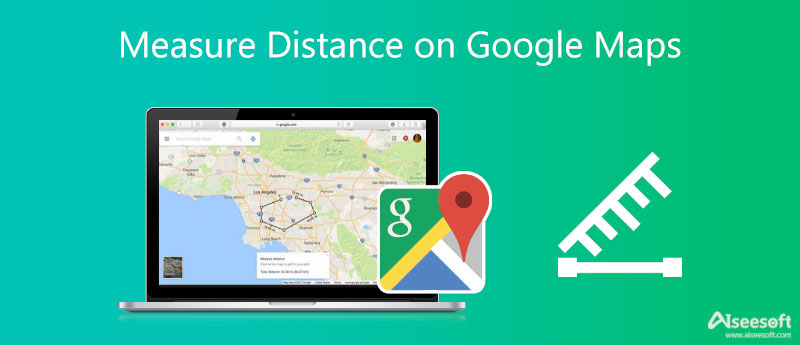
Google Haritalar iPhone, iPad, Android telefon, Windows PC ve Mac ile uyumludur. Google Haritalar uygulamasını veya web sürümünü farklı cihazlarda kullanabilirsiniz. Size gerçek zamanlı GPS navigasyonunu, trafiği, toplu taşıma bilgilerini, yakındaki yerel işletmeleri ve daha fazlasını gösterebilir. Konumunuzu kolayca bulabilir, yol tarifi alabilir ve sabitlenmiş iki konum arasındaki mesafeyi ölçebilirsiniz. Bu bölüm, taşınabilir iOS/Android cihazlarda ve bilgisayarlarda ayrı ayrı mesafeyi hesaplamak için Google Haritalar'ı nasıl kullanacağınızı gösterecektir.
İster iPhone ister Android telefon kullanıyor olun, Google Haritalar'da mesafeyi ölçmek için benzer adımları kullanabilirsiniz. Bu yüzden burada size harita mesafe ölçümünü nasıl yapacağınızı göstermek için iPhone'u örnek alıyoruz.
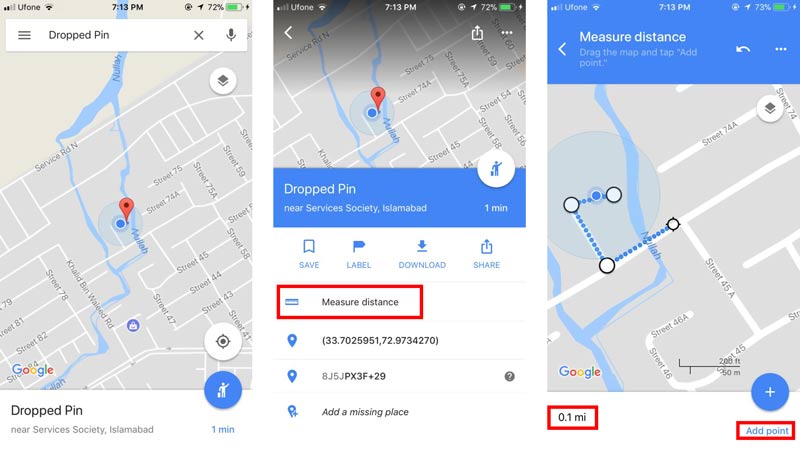
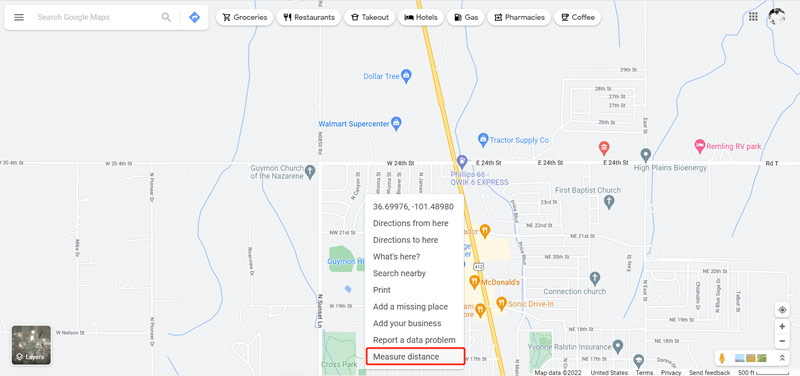
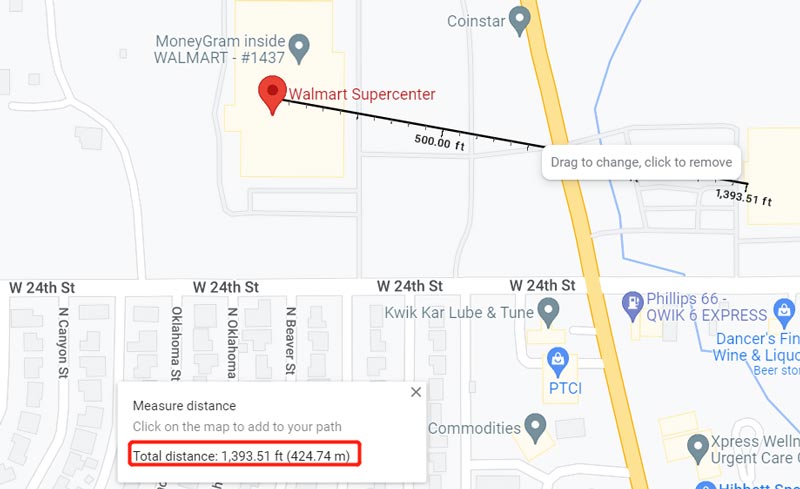
İki adres arasındaki mesafeyi doğru bir şekilde ölçmek istediğinizde, kullanımı kolay olana da güvenebilirsiniz. Herhangi Bir Koordinasyon. Esas olarak, konumunuzu Facebook, Twitter, Instagram ve daha fazlasında başkalarıyla paylaşmayı durdurmak veya oyun oynamak ve uygulamaları kullanmak için GPS konumunuzu başka bir konuma değiştirmek için tasarlanmıştır. Mesafeyi kolaylıkla hesaplamak için Windows 11/01/8/7 PC veya Mac'inize ücretsiz olarak indirebilirsiniz.

Dosya İndir
AnyCoord - Haritada Mesafeyi Ölçün
%100 Güvenli. Reklamsız.
%100 Güvenli. Reklamsız.


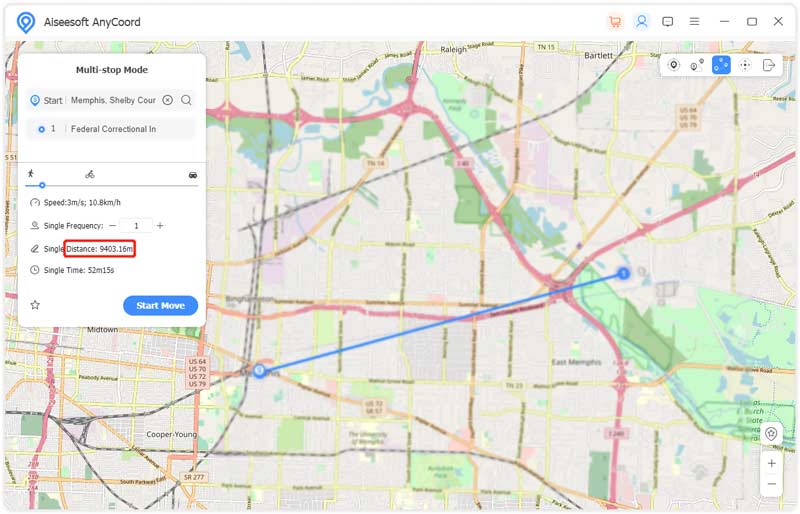
Geçerli iPhone konumunuzu değiştirmeniz veya taklit etmeniz ve başkalarının gerçek zamanlı adresinizi izlemesini engellemeniz gerektiğinde veya bir sanal konum oyun oynamak ve uygulamaları kullanmak için de buna güvenebilirsiniz.
Find My'da iki adres arasındaki mesafeyi ölçebilir miyim?
Hayır. Find My uygulaması, Apple aygıtlarınızın yerini belirlemenize yardımcı olmak için özel olarak tasarlanmıştır. Mesafeyi ölçmek veya iki adresi açmak için bir harita uygulaması değildir.
Apple Haritalar'ı kullanarak iPhone'da mesafe nasıl ölçülür?
Apple Haritalar uygulamasını açın, hedef konumu girip arayın ve arama sonuçlarından hedef konumunuzu seçin. Apple Haritalar mesafeyi otomatik olarak ölçer ve size gösterir. İki nokta arasındaki mesafeyi kolayca hesaplamak için Dropped Pin özelliğini de kullanabilirsiniz.
İki posta kodu arasındaki mesafeyi ölçebilir misiniz?
Piyasada sunulan ve iki adres arasındaki mesafeyi posta kodları aracılığıyla kolaylıkla ölçmenize yardımcı olabilecek birçok Posta kodu mesafe hesaplayıcısı bulunmaktadır. Excel'i kullanarak posta kodlarıyla mesafeyi de ölçebilirsiniz.
Sonuç
Bu yazı esas olarak hakkında konuştu Google Haritalar'da mesafe nasıl ölçülür. İki adres arasındaki mesafeyi bilgisayarda veya doğrudan taşınabilir iOS/Android cihazınızda hesaplamak isterseniz ilgili kılavuzu takip edebilirsiniz.

Aiseesoft AnyCoord, GPS konumunuzu kolaylıkla gizlemenize, taklit etmenize veya başka bir yere değiştirmenize yardımcı olabilir. Gerekirse hareketli bir rota bile planlayabilirsiniz.
%100 Güvenli. Reklamsız.
%100 Güvenli. Reklamsız.